Kako narediti ozadje belo v Photoshopu? Ozadja za Photoshop
Grafični uredniki "Photoshop" je univerzalno orodje - s tem se ne morete prepirati. Naloge, ki se pojavljajo za uporabnike, so lahko zelo različne - od preprostega »čiščenja« amaterske fotografije do profesionalnega oblikovanja.
Kljub temu, da naloga osebe, ki uporablja tega urednika, vedno obstaja potreba po nekaterih osnovnih spretnostih. V tem članku bomo pregledali delo s plastmi in rešili nekaj vprašanj, vključno s tem, kako narediti ozadje belo v Photoshopu.
Ozadje in predmet

Za začetek je treba pojasniti, kaj pomenijo pojmi »ozadje« in »predmet«, da bi pojasnili, kako delati s temi kategorijami. Torej ni skrivnost, da ima vsaka slika v Photoshopu plasti. Na katerokoli od njih lahko postavite poljubno število predmetov. Recimo, na eni bo celotna slika, na drugi pa samo njen majhen del. Ko se plasti prekrivajo, se na koncu ustvari videz celotne slike.
Slika je sestavljena iz ozadja in predmeta. Praviloma je ozadje spodnji sloj, objekt pa je zgornji sloj, ki se prekriva in tako ustvarja sliko kot celoto. Če prejmemo sliko v formatu .psd, ki je na voljo za urejanje, potem ni težko ustvariti belo ozadje za Photoshop - preprosto izpolnite sloj ozadja (lahko se imenuje ozadje) z barvo, ki jo potrebujemo. To naredimo s postavko »Lastnosti« v sloju, ki ga potrebujemo, ali na drug način. Na primer, lahko preprosto prebarvamo plast s čopičem ali nad njo postavimo obliko želene barve, ki popolnoma prekrije ozadje.
Zakaj bi potrebovali belo ozadje?
Na splošno so lahko ozadja za Photoshop popolnoma drugačna. Vse je odvisno od tega, kakšno podobo in za kakšen namen je ustvarjeno. Na primer, za ikone, ki so nameščene na straneh, bi bila najboljša možnost pregledna, ker bo drugače postala vidna obiskovalcem, ker se barva razlikuje od ozadja same strani. Primeri takšnih neskladnosti lahko dobijo maso, točka pa ni bistvena Glavna stvar je, da ozadje ustvari kontrast, ki ga potrebujemo, tako da na primer uredimo predmet, ki ga moramo vedeti, kako narediti ozadje belo v Photoshopu. In to je potrebno, da je to mogoče enostavno in hitro, da ne bi ustvarjali dodatnih zamud pri delu.
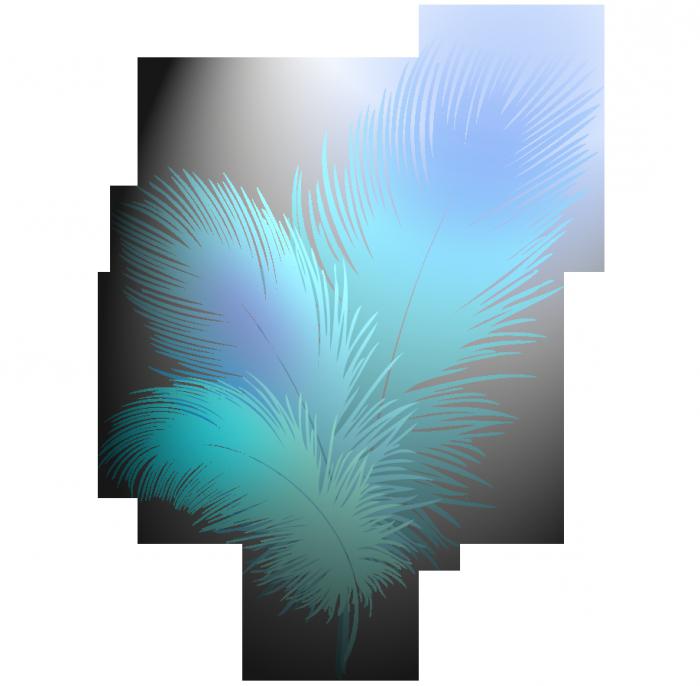
Obstajajo tudi druge možnosti, zakaj potrebujemo belo ozadje na sliki. Na primer, samo dajanje slike na belo stran, zaradi česar, na koncu, bo predmet videti bolj ekološko.
Ustvarite barvo v ozadju
Pravzaprav je za Photoshop zelo enostavno narediti belo ozadje. Slika, s katero se bo izvajala manipulacija, ni pomembna. Skupaj imamo dve možnosti - kdaj lahko urejamo sliko in kdaj - ne.
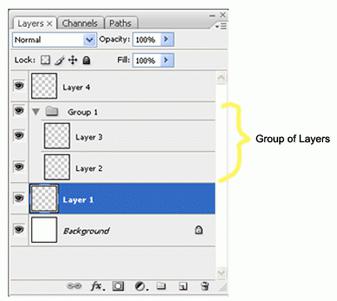
Če lahko urejate, je postopek že opisan zgoraj: napolnite sloj ozadja z belo barvo na kakršenkoli dostopen način (preko lastnosti ali s preprostim prebarvanjem). Kot možnost - narisati nekaj belih kvadratov, ki se prekrivajo z njihovim ozadjem.
Drug način je uporaben, če ne moremo urediti svoje slike. Na primer, je prišel v formatu .jpg (če ste ga pravkar prenesli iz interneta). Nato morate izbrati sliko izven meja našega objekta. To lahko storite z orodjem za hitro izbiranje ali orodjem Magic Wand. Njihova funkcija je enaka, edina razlika je, da prvi izbere območje svojega oboda, drugi pa poskuša določiti prostor okoli predmeta, ki ga želite označiti.
Ko je želeni del slike označen, lahko izvedete več manipulacij hkrati. Možnosti so: barvanje tega področja z barvo, ki jo potrebujemo, ali izbris vsega, kar je v njem, tako da je vidno belo ozadje. Kaj storiti - izberete, bo končni učinek enak. To je dejansko odgovor na vprašanje, kako narediti ozadje belo v Photoshopu. Načeloma je to nekaj dejanj, ki trajajo nekaj minut.
Če že imate izkušnje s tem grafičnim urejevalnikom, lahko to storite še hitreje. Zdaj, poleg ustvarjanja ozadja drugačne barve, bodimo pozorni na to, kako odstraniti vse ozadje. Tako bomo imeli pregledno sliko okoli predmeta.
Ustvarite pregledno ozadje v Photoshopu
Obstajajo naloge, ko uporabnik ne potrebuje barvnega ozadja, temveč pregleden, tako da je slika sestavljena samo iz predmeta (na primer, krog, ki ga je treba v prihodnje postaviti v logotip mesta). Za to nalogo bomo ponovno uporabili izbirna orodja, ki smo jih obravnavali zgoraj, v želeno območje. Po tem morate pritisniti gumb "Del", da izbrišete izbrano območje in ga naredite pregledno. Potem se morate prepričati, da vaša slika nima nobenega drugega ozadja (če obstaja, potem izbrišite to plast). Prozorno področje "Photoshop" prikazuje, kako šahovska mreža sivih kvadratov.
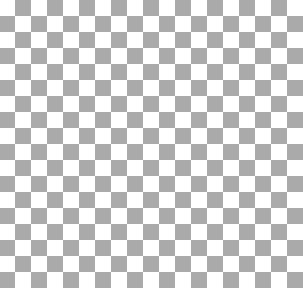
Kaj storiti po spreminjanju ozadja?
Recimo, da ste že opravili nalogo in ustvarili ozadje, kot bi moralo biti na ideji (bela, črna ali transparentna - to ni tako pomembno). Tisti, ki niso seznanjeni s Photoshopom, imajo logično vprašanje: »Kaj pa naslednji? Kaj naj storim, da je moj logotip pripravljen? ”To je še vedno lažje. Sliko morate shraniti v formatu, ki vam ustreza: pojdite v razdelek »Datoteka« in kliknite »Shrani kot«. Na voljo je spustni meni z oblikami končne datoteke. Ne pozabite, da je treba slike s prosojnim ozadjem shraniti kot .png, tako da tega ozadja ni mogoče izgubiti.
Več učnih ur o "Photoshopu"
V tem članku smo ugotovili, kako narediti ozadje belo v Photoshopu v nekaj minutah. Seveda obstaja več tehnik, ki jih je treba preučiti tudi za zasebno uporabo programa. Lahko jih obvladate tako, da sami eksperimentirate in se sklicujete na video vadnice na »YouTube« - jasno bodo vse informacije zaznane bolje. Obstajajo tudi različni tečaji, kjer so vsi povabljeni.

Na splošno obstajajo možnosti v tej industriji, še posebej, če imate nedvomno talent za oblikovanje, risanje in druge stvari. ustvarjalne dejavnosti. Poskusite, morda, boste lahko obvladali tega urednika na profesionalni ravni!